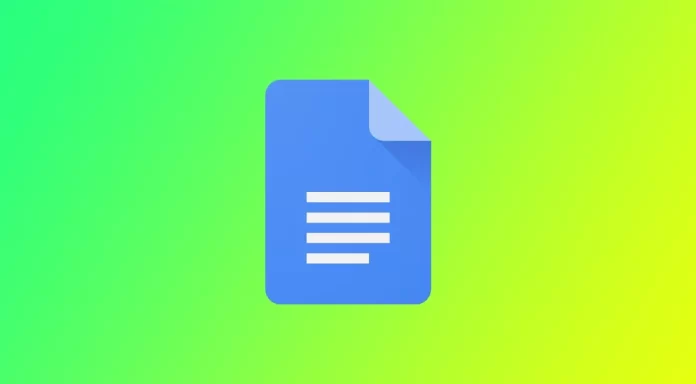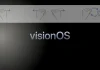Google Docs is een geweldige, complete dienst. Een van de belangrijkste voordelen is dat Google Docs zijn gebruikers de mogelijkheid biedt veel dingen te automatiseren. De opmaak van uw tekst kan bijvoorbeeld gemakkelijk worden gewijzigd en die wijzigingen kunnen eenvoudig over het hele document worden verspreid.
Helaas kunt u de lijst niet alfabetiseren, omdat deze functie niet automatisch door Google Docs wordt ondersteund. Alfabetiseren verwijst naar het sorteren van een lijst in alfabetische volgorde. Dat kan wel in andere tekstverwerkingsprogramma’s, zoals MS Word.
De onderstaande informatie zal alles uitleggen over hoe u alfabetiseert in Google Docs.
Hoe de paragrafen sorteren met de add-on ‘Gesorteerde paragrafen’
De add-on “Gesorteerde paragrafen” is een handig hulpmiddel voor het sorteren van paragrafen in Google Docs. Hiermee kunt u alinea’s sorteren op basis van verschillende criteria, zoals alfabetische volgorde, lengte of zelfs willekeurige volgorde. Hier volgt een stap-voor-stap handleiding voor het gebruik van de add-on “Gesorteerde alinea’s” om alinea’s te sorteren in Google Docs.
De add-on installeren
Om de add-on “Gesorteerde alinea’s” te gebruiken, moet u deze eerst installeren vanaf de Google Workspace Marketplace. Zo werkt het:
- Open je Google Doc.
- Klik op Extensies in het bovenste menu.
- Ga in het uitklapmenu met uw muis over Add-ons.
- Klik op Get add-ons.
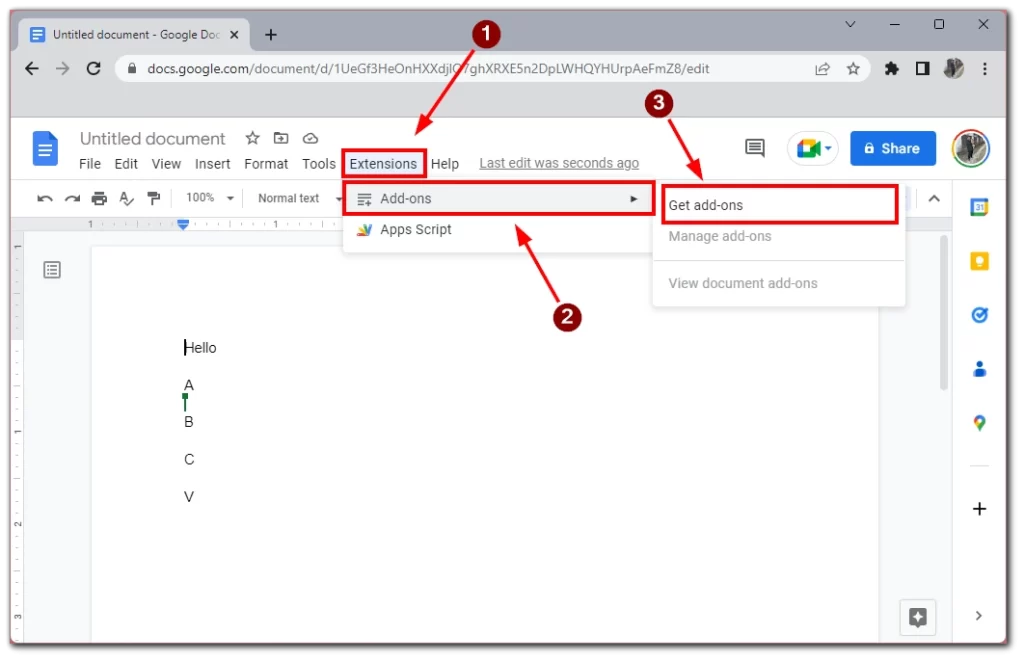
- Typ in het zoekvak Gesorteerde Alinea’s.
- Klik op de knop Installeren.
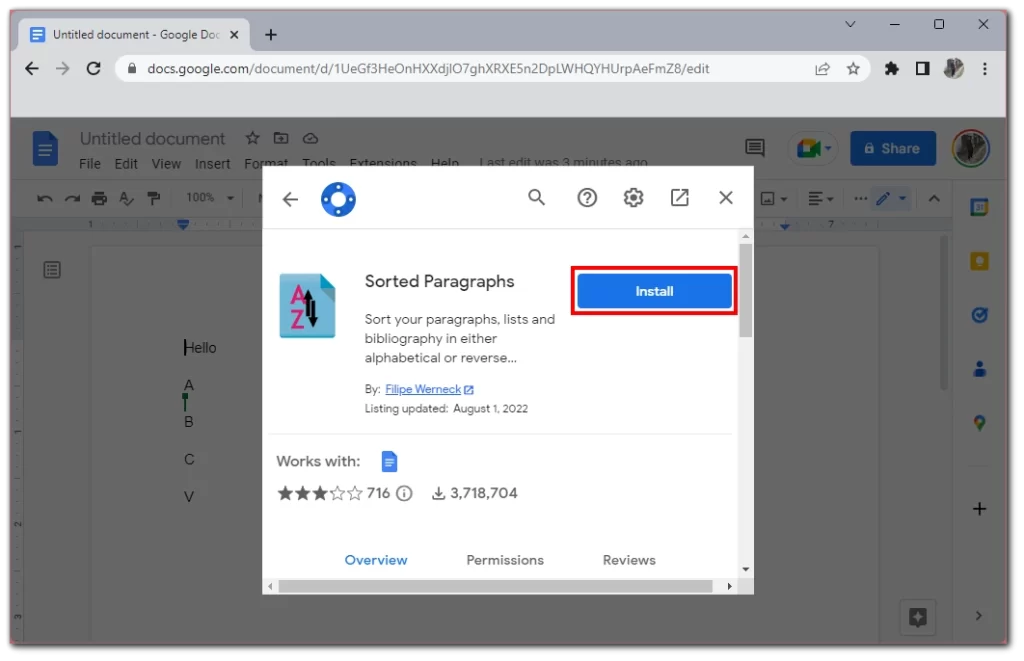
- Volg de aanwijzingen om het installatieproces te voltooien.
Markeer de te sorteren paragrafen
Na de installatie van de add-on selecteert u de paragrafen die u wilt sorteren. U kunt meerdere alinea’s selecteren door de “Ctrl”-toets in Windows of de “Command”-toets op een Mac ingedrukt te houden en op elke alinea te klikken.
Gebruik de toevoeging Gesorteerde alinea’s
Zodra u de gewenste tekst hebt gemarkeerd en de juiste addon hebt geïnstalleerd, hoeft u alleen nog maar deze stap voor stap instructie te volgen:
- Klik op Extensies in het bovenste menu.
- Ga in de keuzelijst met de muis over Gesorteerde alinea’s.
- U ziet twee opties Sorteren A-Z en Sorteren Z-A. Kies de gewenste optie en de sortering wordt op dat moment toegepast, afhankelijk van de door u opgegeven criteria.
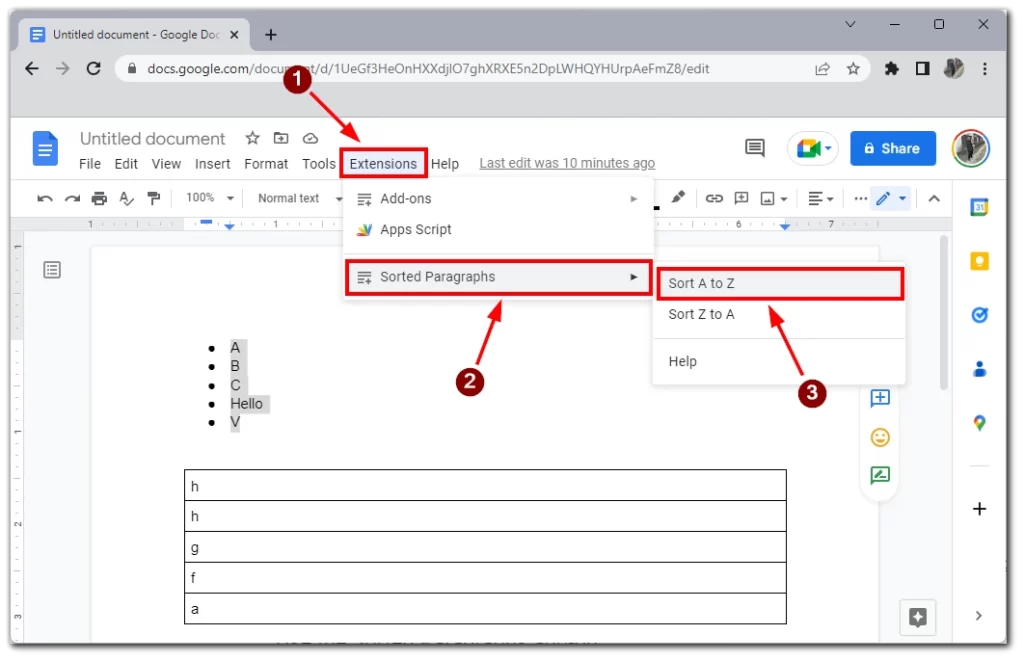
Dat is het! De add-on “Gesorteerde alinea’s” zal nu uw geselecteerde alinea’s sorteren op basis van de door u gekozen criteria. Merk op dat deze addon u ook helpt als u een lijst of een ingebouwde Google Docs-tabel alfabetisch moet sorteren.
Kortom, de add-on “Gesorteerde paragrafen” is een handig hulpmiddel voor het sorteren van paragrafen in Google Docs. Met deze add-on kunt u snel alinea’s sorteren op basis van verschillende criteria en uw documenten overzichtelijker en makkelijker leesbaar maken.
Recente documenten alfabetiseren in Google Docs
Google Documenten houdt uw meest recent bewerkte documenten bij, zodat u de bestanden die u nodig hebt snel kunt openen. Door uw recente documenten in Google Documenten op alfabetische volgorde te zetten, kunt u specifieke bestanden sneller vinden en uw werkruimte overzichtelijk houden. Zo zet u uw recente documenten in Google Documenten op alfabetische volgorde:
- Open uw lijst in Google Docs.
- Klik op de sorteerknop die rechts op het scherm verschijnt.
- Hier moet u kiezen uit de titel sorteeropties.
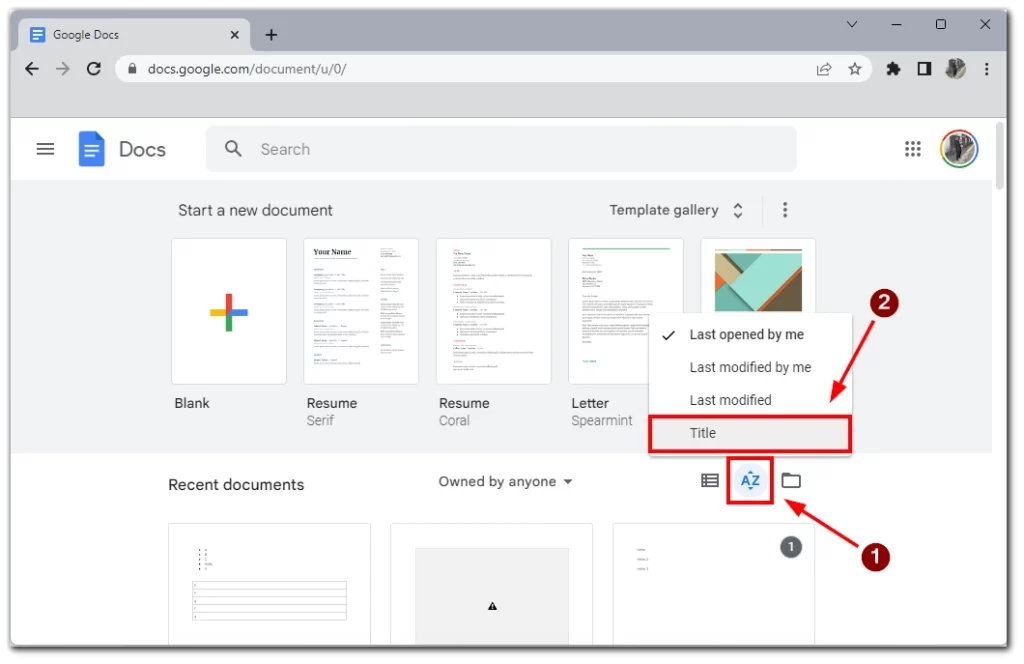
Merk op dat deze sortering eerst de documenten met nummers in de titel plaatst, gevolgd door letters van A-Z. Dit is een handige manier om uw documenten op volgorde te houden als u er tientallen of zelfs honderden hebt. Ik raad ook aan de zoekbalk te gebruiken, zodat u uw documenten snel kunt vinden.
Welke tips voor alfabetiseren in Google Docs
Alfabetiseren in Google Documenten is een handige functie voor het organiseren van lijsten, documenten en bibliotheken. Hier volgen enkele tips om u te helpen effectief te alfabetiseren in Google Documenten:
- Selecteer het juiste bereik: Wanneer u een lijst of document alfabetiseert, moet u ervoor zorgen dat u het juiste bereik van cellen of alinea’s selecteert. Anders kunt u per ongeluk de verkeerde inhoud alfabetiseren of belangrijke items weglaten.
- Wees consequent: Bij het alfabetiseren is het belangrijk consequent te zijn met hoofdletters, interpunctie en opmaak. Dit zorgt ervoor dat alle items in de juiste volgorde staan en maakt het makkelijker om door de lijst te scannen.
- Gebruik mappen: Als u een bibliotheek of meerdere documenten alfabetiseert, overweeg dan het gebruik van mappen om uw inhoud te organiseren. Dit maakt het gemakkelijker om specifieke documenten terug te vinden en gerelateerde inhoud bij elkaar te houden.
- Bewerken vóór het alfabetiseren: Het is vaak nuttig om uw inhoud te bewerken vóór het alfabetiseren. Zo kunt u eventuele fouten of inconsistenties corrigeren die de sorteervolgorde kunnen beïnvloeden.
- Add-Ons gebruiken: Er zijn verschillende add-ons beschikbaar voor Google Docs die uw alfabetiseringsmogelijkheden kunnen verbeteren. Met de add-on “Gesorteerde paragrafen” kunt u bijvoorbeeld snel paragrafen in een document sorteren op basis van specifieke criteria.
Door deze tips te volgen, kunt u uw inhoud in Google Docs effectief alfabetiseren, zodat u uw informatie gemakkelijker kunt vinden en organiseren.